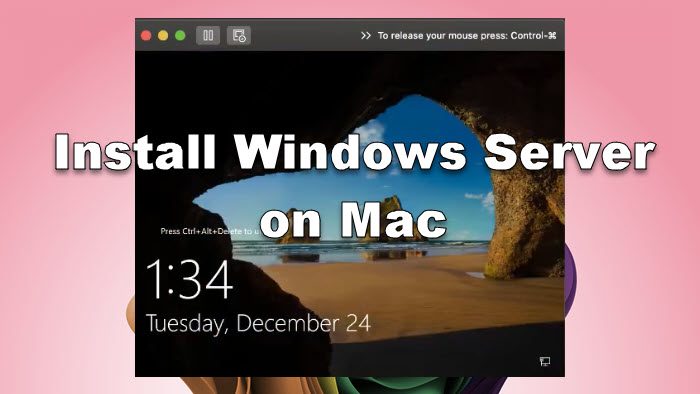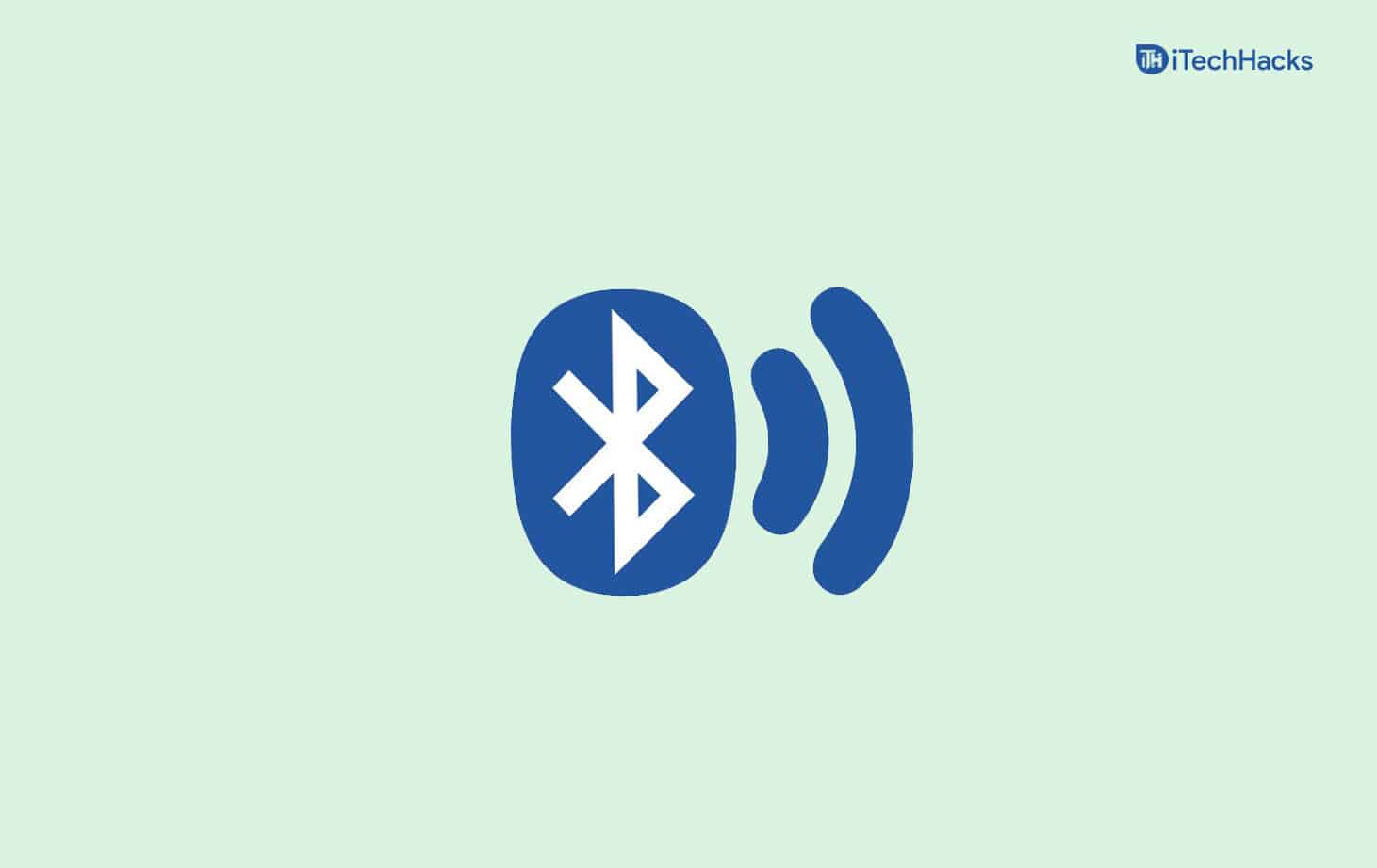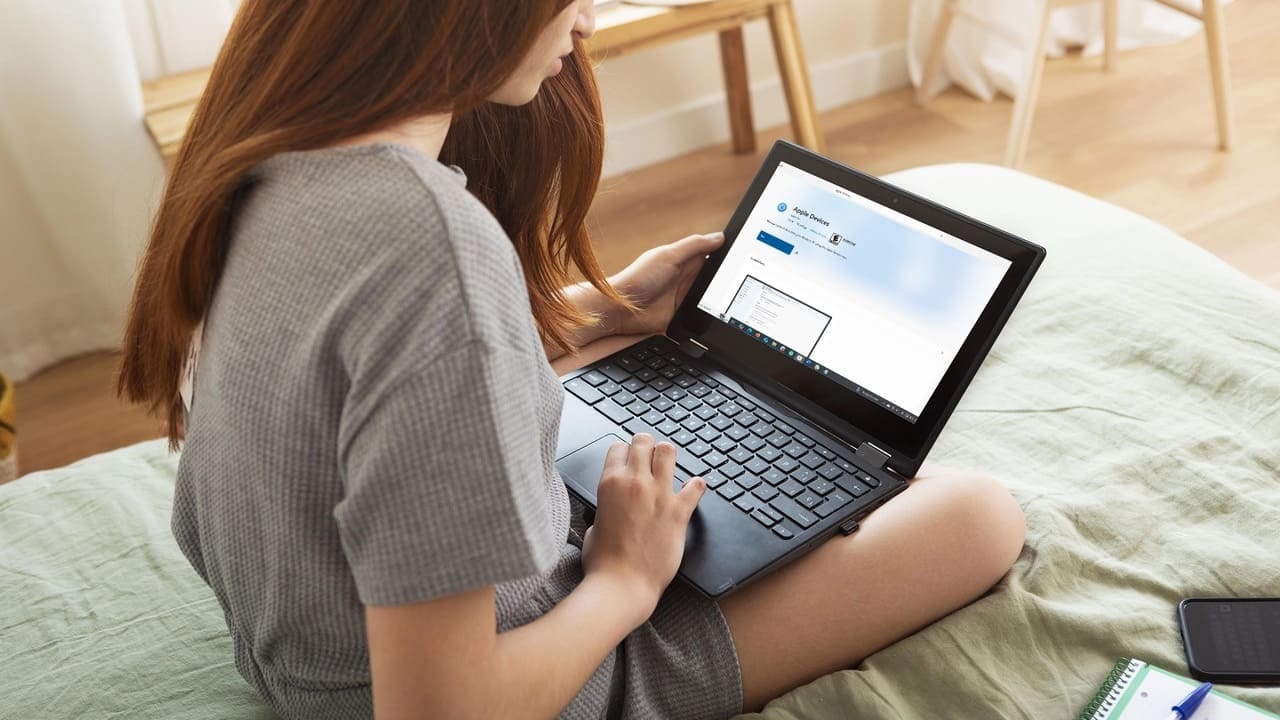„Grok AI Chatbot“ dabar yra NEMOKAMAS visiems X naudotojams. Į šį įrašą įtraukėme keletąpatarimai, kaip naudoti Grok AI asistentą iš Twitter (X)efektyviau.
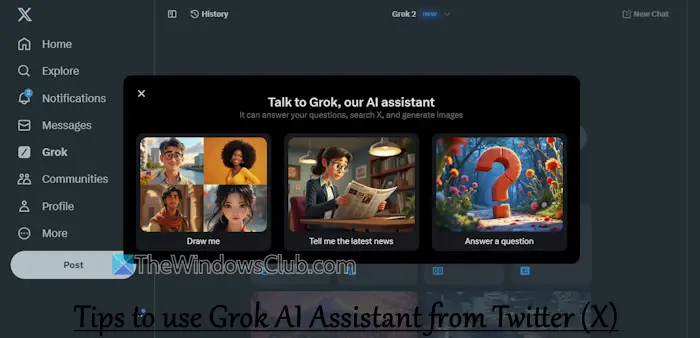
Grok (kūrėjas xAI kompanija) yra AI asistentas ir pokalbių robotas, skirtas X (Twitter) platformai. Jis gali atsakyti į vartotojų užklausas su humoru ir naujausia informacija, generuoti vaizdus, teikti kodavimo palaikymą, apibendrinti turinį ir kt. Anksčiau šis pokalbių robotas buvo prieinamas X Premium ir Premium+ prenumeratoriams. Bet dabar, su naujausiu leidimu (Grok-2), nemokama Grok versija pasiekiama visiems X naudotojams staliniuose kompiuteriuose ir mobiliosiose platformose.
Ar galiu naudoti Grok AI dabar?
Taip, visi, turintys X („Twitter“) paskyrą, kuri yra daugiau nei6 dienų amžiausir susietas su mobiliojo telefono numeriu, gali pasiekti ir naudoti Grok AI. Tačiau nemokama Grok AI versija apsiriboja10 klausimų kas dvi valandasir gali generuoti keturis vaizdus iranalizuoti tris vaizdusper dieną.
Patarimai, kaip naudoti „Grok AI Assistant“ iš „Twitter“ (X)
Kai darbalaukyje prisijungsite prie savo X paskyros, pamatysite aGrokparinktis kairėje šoninėje juostoje. Jūsų mobiliajame įrenginyje Grok piktograma yra apatinėje programos dalyje (tarpIeškotipiktograma irbendruomenėspiktogramą). Pasirinkite šią parinktį, kad pasiektumėte pagrindinį Grok AI puslapį arba skirtuką, tada galėsite pradėti nuo ten pateikto raginimo ar pasiūlymų. Žemiau yra sąrašaspatarimai, kaip naudoti Grok AI asistentą iš Twitter (X):
- Redaguokite raginimą
- Paprašykite tolesnių veiksmų arba pasinaudokite pasiūlymais
- Pradėkite naują pokalbį
- Generuokite AI vaizdus ir atlikite pakeitimus
- Analizuokite vaizdus ir PDF failus
- Analizuokite įrašus naudodami Grok
- Pasiekite savo Groko istoriją
- Perjunkite į fokusavimo režimą
- Įjunkite pramogų režimą
- Patikrinkite Grok AI sugeneruotą išvestį
- Nustokite mokyti Grok AI savo duomenimis.
1] Redaguokite raginimą
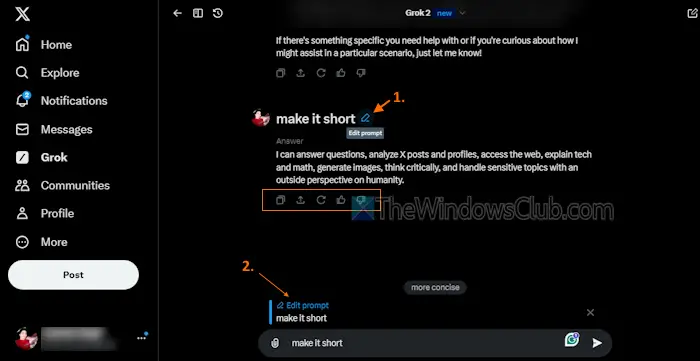
Paraginti pradėti pokalbį ar pokalbį paprasta. Tačiau kai negaunate atitinkamo atsakymo į raginimą, problema gali kilti dėl paties raginimo stiliaus. Tuo metu tu galiredaguoti raginimąkad gautumėte tikslesnį ar tinkamesnį atsakymą, kurio ieškote. Užveskite pelės žymeklį ant raginimo irRedaguoti raginimąpasirodys piktograma. Naudokite šią piktogramą ir atlikite pakeitimus.
Už kiekvieną atsakymą, kurį gaunate iš Groko, turitePatinka,Disklike,Regeneruoti,Nukopijuokite tekstą, irDalintispokalbio (tam konkrečiam taškui) parinktis.
2] Paprašykite tolesnių veiksmų arba naudokitės pasiūlymais
Galite tęsti pokalbį su Groku, kad gautumėte daugiau informacijos apie sugeneruotą atsakymą ar savo klausimą arba patikslintumėte atsakymą. Norėdami tai padaryti,paprašykite tolesnių veiksmųarba pasirinkite bet kurį iš atsakymo apačioje pateiktų pasiūlymų.
3] Pradėkite naują pokalbį
Jei pokalbis per ilgas arba tampa netvarkingas ir painus, visada galite pradėti naują pokalbį ir pradėti temą arba atskirą pokalbį. Spustelėkite antNaujas pokalbisparinktį viršutiniame dešiniajame Grok sąsajos kampe ir galite pradėti nuo naujo.
4] Generuokite AI vaizdus ir atlikite pakeitimus
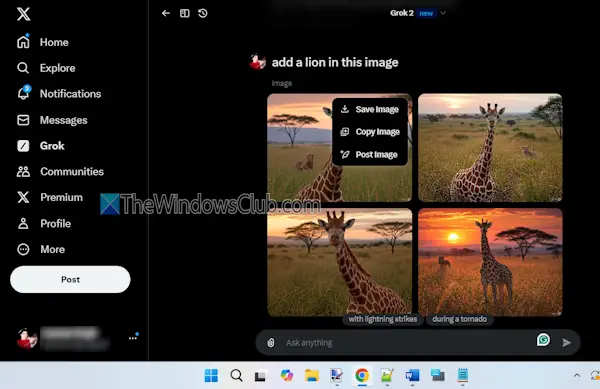
Vaizdo generavimas(varomas autoregresyviu AI modeliu, kodiniu pavadinimuAurora) yra įdomi Grok AI funkcija. Tai panašu į tai, ką jau turime su kitais AI pokalbių robotais, pvz, Dvyniai ir„Windows“ ir kt. Remdamasis pateiktomis teksto instrukcijomis, jis gali generuoti aukštos kokybės AI vaizdus.
IšEsybės generavimasįMeninis tekstas,Memų kartaįRealistiški portretai, įžymybės ir kt., per kelias sekundes galite sugeneruoti AI vaizdus ar meną. Galite toliau naudoti pasiūlymus arba paprašyti pakeitimų ir jis pateiks rezultatą. Išvesties vaizdas taip pat turi parinkčiųišsaugoti,parsisiųsti, irpaštuvaizdas.
Skaityti:
5] Analizuoti vaizdus ir PDF failus
Tai viena iš svarbių Grok AI asistento savybių, kuri man patinka. Tai leidžia įkelti vaizdą arba PDF dokumentą ir analizuoti įvesties failą. Remdamasis įvesties vaizdu arba failu, jis automatiškai pateikia gana gerą aprašymą. Ši funkcija išties naudinga, jei reikia iš vaizdo išgauti prasmingą informaciją arba reikia pagalbos apibendrinant turinį. Spustelėkite antPrikabintipiktogramą (medijos parinktis) kairėje teksto laukelio dalyje, kad įkeltumėte failą ir tęstumėte toliau.
Galite pradėti prašyti susijusios informacijos arba paraginti jį toliau redaguoti vaizdą. Taigi,vaizdo redagavimastaip pat įmanoma naudojant šį įrankį. Rezultatas gali būti ne toks geras, kaip tikėtasi, bet pabandyti verta. Nors nemokamoje versijoje yra vaizdo įkėlimo funkcija, galima įkelti PDFaukščiausios kokybės abonentai.
Taip pat skaitykite:
6] Analizuokite įrašus naudodami Grok
![]()
Pamatysite aGrokpiktograma (Paaiškinkite šį įrašą) arba Grok mygtuką kai kuriuose jūsų įrašuosenamų laiko juostapadėti suprasti įvykius realiuoju laiku, atrasti atitinkamą kontekstą ir pasinerti į populiarias diskusijas. Spustelėjus šią piktogramą, atidaromas aGrok pokalbių dėžutėkur galima suprasti, apie ką tas įrašas, memo paaiškinimas (jei toks yra tame įraše), informacija apie įraše esantį vaizdą ir t.t.. Toliau galite pradėti pokalbį tame laukelyje, atidaryti pokalbį Groko puslapyje, paklausti raginimams ir naudokite kitas parinktis.
7] Pasiekite savo Grok istoriją
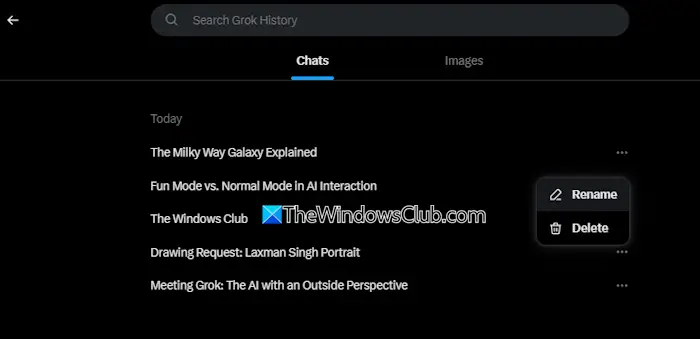
Netyčia uždarėte pokalbį arba Groko sąsają arba praleidote vaizdą? Nesijaudinkite, nes yra aGroko istorijafunkcija, leidžianti pasiekti visus anksčiau turėtus pokalbius. Be to, jūs taip pat galėsite pasiekti Grok sukurtus vaizdus. Galite slinkti pokalbius ar vaizdus rankiniu būdu arba naudoti paieškos laukelį, kad greitai rastumėte elementą.
Spustelėkite antIstorijaparinktį viršutinėje kairėje Grok sąsajos dalyje. Tai suteiks aPokalbiaiskyrius ir anVaizdaiskyrių. Pirmoje skiltyje galite atidaryti tam tikrą pokalbį, pervardyti jį, kad kitą kartą būtų lengviau jį rasti, ir ištrinti pokalbį. Antroji parinktis leidžia pasiekti sugeneruotus vaizdus ir išsaugoti, kopijuoti, paskelbti arba ištrinti vaizdą.
8] Perjunkite į fokusavimo režimą
Spustelėkite antFokusavimo režimaspiktogramą prieš patIstorijaparinktį viršutinėje kairėje Grok puslapio dalyje. Tai paslėps kairiąją jūsų X paskyros šoninę juostą ir bus tik „Grok“ sąsaja, kad būtų rodomas puslapis be dėmesio. Negalite pasirinkti temos ar naudoti kitų fokusavimo režimo parinkčių, kurios, manau, turėtų būti. PaspauskiteIšjunkite fokusavimo režimąmygtuką (uždaryti piktogramą), kad grįžtumėte į įprastą režimą.
9] Įjunkite pramogų režimą
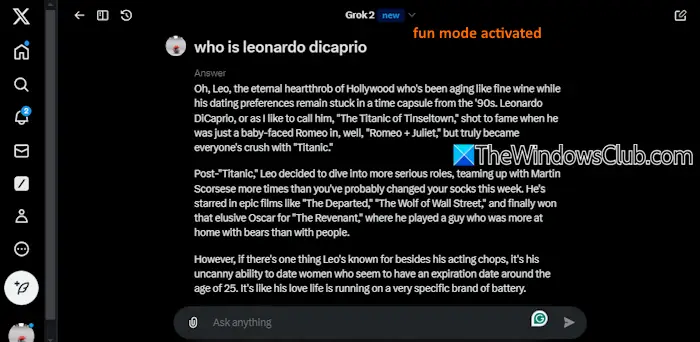
Įprastas režimas (numatytasis nustatymas) Grok AI orientuojasi į tiesioginės informacijos, aiškumo ir atsakymų teikimą profesionalesniu būdu ir tonu. Kita vertus, linksmo režimo atsakymai gali būti humoristiniai, neformalūs, žaismingi, juose gali būti juokelių ar sarkazmo (jei reikia). Man patinka linksmas režimas.
Norėdami įjungti linksmąjį režimą, tiesiog įveskitelinksmas režimasteksto laukelyje ir paspauskiteĮeikite. Dabar gausite įdomesnius atsakymus.
10] Patikrinkite Grok AI sugeneruotą išvestį
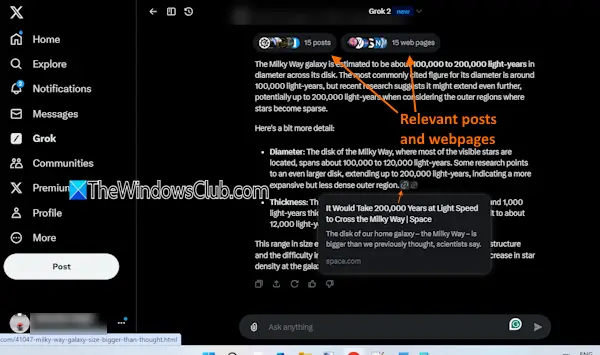
Be jokios abejonės, Grok AI gali klysti. Todėl prieš dalinantis ar perduodant bet kokią informaciją kitiems, turėtumėte patikrinti Grok AI asistento sugeneruotą išvestį. Beveik kiekvienam jo sugeneruotam atsakui yracitatos,atitinkamus postus, iratitinkamus tinklalapius. Pasiekite juos ir patikrinkite kitus patikimus šaltinius, kad įsitikintumėte, jog informacija yra tiksli.
Skaityti:turėtum žinoti
11] Nustokite mokyti Grok AI savo duomenimis
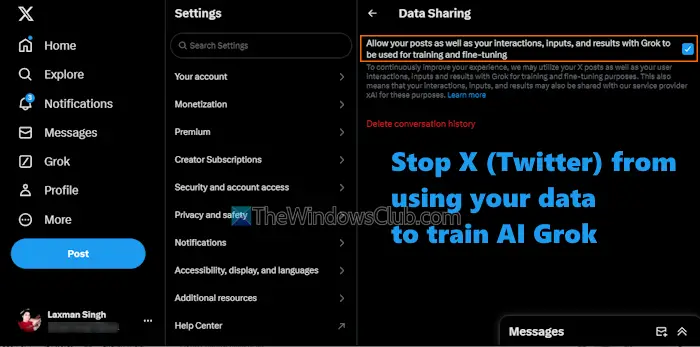
Grokas pagal numatytuosius nustatymus naudoja jūsų duomenis. Naudotojų sąveika, viešieji duomenys, įrašai, atsakymai, rezultatai ir t. t. yra dalijamasi, siekiant apmokyti ir pagerinti Groko gebėjimą pateikti tinkamus ir tikslius atsakymus, subalansuotus atsakymus ir kt. Jei tai jus vargina dėl jūsų duomenų, galite.
Parinktis išjungti dalijimąsi duomenimis nepasiekiama Grok puslapyje. Turite pasiektiGrok ir trečiųjų šalių bendradarbiavimasskyrių pagalDalijimasis duomenimis ir personalizavimassavo X paskyros nustatymuose ir išjunkiteLeiskite savo viešuosius duomenis, taip pat sąveiką, įvestis ir rezultatus su Grok ir xAI naudoti treniruotėms ir koregavimuivariantas.
Tikimės, kad tai naudinga.
Taip pat skaitykite:
Ar Grokas toks pat geras kaip ChatGPT?
Abi priemonės turi savo privalumų ir apribojimų. Pavyzdžiui, nors „ChatGPT“ galima kaip atskirą programą, skirtą „Windows“, „iOS“, „MacOS“ ir „Android“, „Grok“ yra ribotas ir integruotas į X platformą tik nuo šiol. Tačiau ji turi tam tikrų pranašumų, pavyzdžiui, realiojo laiko paieška X („Twitter“) su prieiga prie milijardų įrašų ir kito turinio, vaizdų naudojimo supratimo, nuorodų į įrašus / tviterius ir tt, todėl kai kuriais atvejais jis tampa geresnis.
Skaityti toliau: .